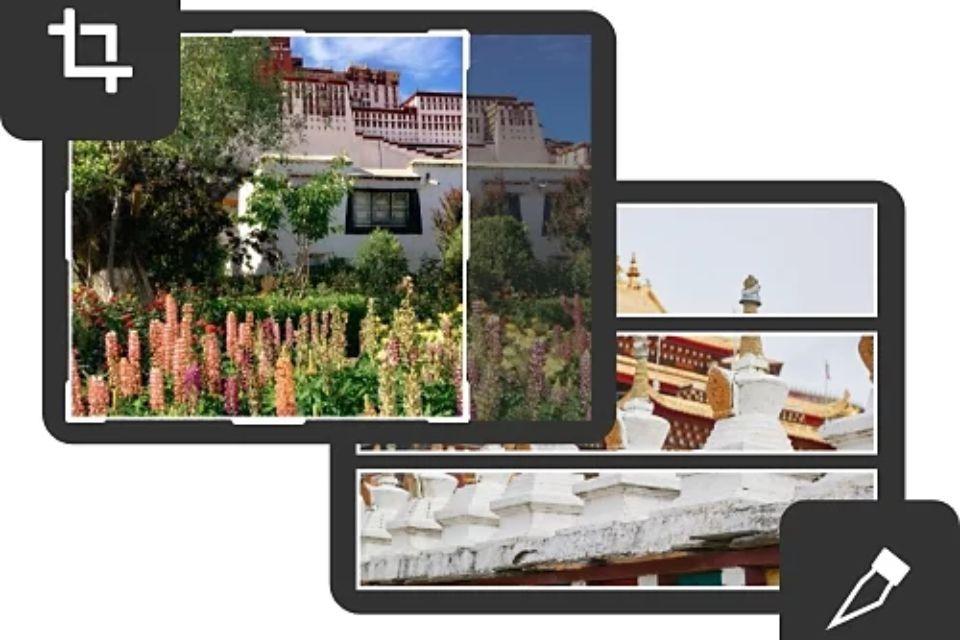Trebuie să fi folosit funcția de decupare o dată sau de mai multe ori pentru a elimina porțiunile suplimentare și a se concentra asupra compoziției. Photoshop este unul dintre cele mai importante instrumente folosite de începători și profesioniști pentru a modifica și edita imagini și fotografii. Instrumentul de decupare Photoshop are un rol vital în acest sens. Nu numai că decupează, ci și îți îndreaptă fotografiile.
Când aveți nevoie de un instrument de decupare?
Se întâmplă multe cazuri când aveți nevoie de instrumentul de decupare. Unele dintre ele sunt următoarele:
- Scapa de lucrurile nedorite.
Nu este obligatoriu să vă placă totul într-o fotografie. S-ar putea să fie niște lucruri nu-mi place și doriți să eliminați care se poate face cu tăiere inteligentă. Aduce punctul focal în centru și în față.
- Adăugați un chenar sau un cadru.
Uneori vrei să oferi fotografiei tale estetica unui polaroid, pentru care trebuie adăugați un chenar pentru a oferi puțin spațiu pânzei tale. Instrumentul vă poate ajuta să obțineți un efect de încadrare extinzând marginile și umplându-le cu o culoare solidă.
- Fixați linia orizontului.
Instrumentul este de asemenea util în alinierea înclinării linii de orizont.
Decupați o fotografie

Decuparea unei fotografii nu trebuie să fie o sarcină mare. În schimb, o puteți face cu ușurință cu ajutorul instrumentului de decupare. Dacă credeți că instrumentul este doar pentru tăierea marginilor suplimentare sau nedorite, poate fi necesar să vă gândiți puțin mai mult.
Mai jos sunt câteva funcții ale instrumentului de decupare menționate cu care este posibil sau nu să fiți familiarizat.
- Decupați-vă munca.
Este cea mai de bază funcție a instrumentului de decupare. Puteți tăia pânza la dimensiune, eliminând ceea ce nu doriți ca oamenii să vadă. Instrumentul slice ajută la împărțirea întregii piese în mai multe imagini pentru a le edita și a exporta cu ușurință în alte aplicații.
- Îndreptarea imaginii originale
De multe ori se întâmplă cu majoritatea dintre noi să obținem o imagine înclinată a ceva. Lucrul bun este că nu trebuie să postezi nicăieri aceste imagini cu titlu, deoarece instrumentele ajută îndreptați-le. Ceea ce trebuie să faceți este să apăsați Ctrl și să faceți clic și să trageți pentru a desena orizonturi. Orizonturile diagonale pot fi, de asemenea, îndreptate, iar fotografiile pot fi rotite cu ușurință.
- Instrumentul Decupare în perspectivă
The instrument de perspectivă este folosit pentru a corecta distorsiunea keystone din fotografii. Specificați cele 4 colțuri pe care doriți să le îndreptați și faceți clic pe „Enter”. Corectarea distorsiunii trapezoidale este posibilă și fără utilizarea instrumentului de decupare. Funcția Auto Upright ajută într-un astfel de caz.
- Extinderea pânzei
Deși toată lumea este familiarizată cu capacitatea instrumentului de a tăia imagini, este posibil să nu fie cunoscut faptul că poate fi folosit și pentru extinde pânza. Este adevărat. Cu toate acestea, poate suna. Pentru aceasta, trebuie să trageți punctele de control ale dreptunghiului de decupare în afara pânzei. Dacă un strat de fundal este deja prezent, acest instrument completează zona Canvas cu fundalul deja selectat. Dar dacă nu există un strat de fundal, Photoshop creează automat noi pixeli pentru a extinde pânza.
- Decupați într-o manieră nedistructivă
Nimeni nu vrea să piardă niciun detaliu în timp ce folosește instrumentul. Ceea ce trebuie să faceți pentru aceasta este să debifați opțiunile „Ștergeți pixelii tăiați” din bara de opțiuni. Dacă nu doriți să faceți acest lucru, transformarea straturilor în obiecte inteligente este o alternativă. Vă permite să păstrați detaliile Craft chiar dacă nu ați debifat „Ștergeți pixelii tăiați”. Toate acestea vă permit mutați și schimbați diferite straturi fără a distruge toată munca dvs. existentă.
Decupați o imagine în pași simpli
Puteți plasa o imagine folosind instrumentul de decupare urmând acești pași simpli:
- Selectați-l
Selectați instrumentul de decupare din bara de instrumente laterală. În jurul pânzei este creată o suprapunere de decupare.
- Setează-l
Setați rapoartele de decupare pentru imagine din „Bara de opțiuni” din partea de sus. Nu uitați să debifați „Ștergeți pixelii tăiați” pentru a obține editări nedistructive.
- Trageți și confirmați
Faceți clic și ajustați zona decupată a fotografiei. Acum apăsați enter și aveți rezultatul final.
Vă prezentăm instrumentul de decupare în cerc
Deși este foarte comun să tăiați imaginile în forme pătrate sau dreptunghiulare, există și alte formate unice. Instrumentul de decupare în cerc poate decupa imaginile în formă circulară și, de obicei, face câțiva pași mai mulți decât cei implicați în decupările dreptunghiulare.
Puteți elimina pixelii care nu sunt necesari utilizând o trunchiere în cerc și reorientarea compoziției pentru a atrage atenția privitorului. Imaginile decupate circulare sunt perfecte pentru cărți de vizită și profiluri de rețele sociale.
Pași de decupat în cerc
Puteți decupa o imagine într-o formă circulară folosind instrumentul de decupare doar cu următorii pași:
- Mai întâi, deschideți imaginea în Photoshop.
- Faceți din imaginea de fundal un strat editabil.
- Desenați un cerc perfect folosind instrumentul marcaj eliptic.
- Poziționați cercul pe care l-ați desenat peste partea din imagine pe care doriți să o decupați.
- Selectați zona din afara cercului și selectați zona interioară făcând clic invers sub meniul „Selectați”.
- Eliminați restul imaginii ștergându-l.
- În meniul „Selectați”, alegeți „Deselectați” pentru a elimina conturul selecției. După aceasta, utilizați instrumentul de decupare obișnuit pentru a elimina pixelii suplimentari din jurul decupării cercului.
- Salvați imaginea în PNG sau în orice alt format care acceptă transparența.
Ta-da! Ați decupat cu succes imaginea în formă circulară.
Concluzie
Unele fotografii sunt realizate perfect și nu necesită nicio modificare, dar altele au nevoie de ajutor extern pentru a fi prezentate în cea mai bună formă. Instrumentul este cel care ajută să dea puțin retuș la acele fotografii. Trendingcult vă va informa mai multe despre Instrument de decupare.